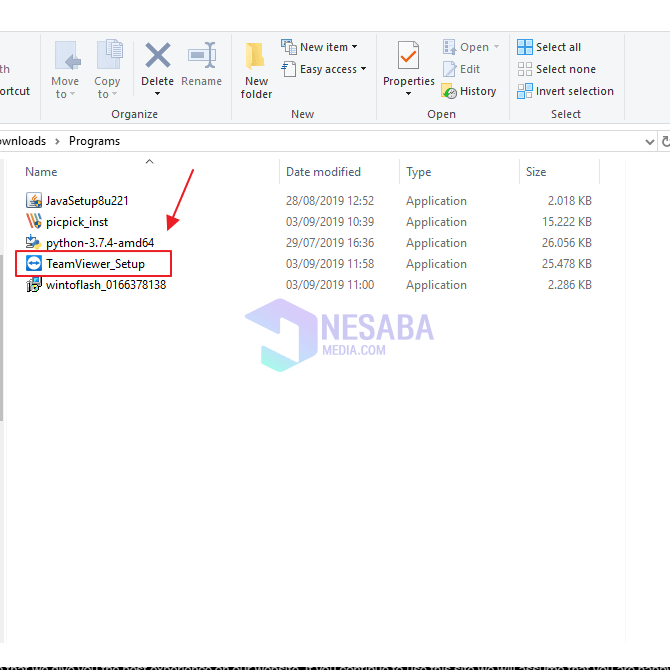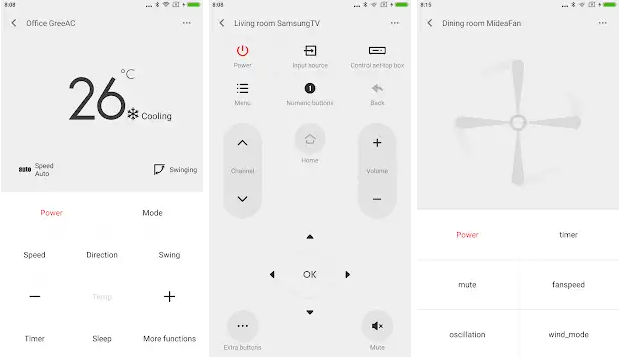TVリモコン、ACおよびその他の電子機器にRemote Miを使用する方法は次のとおりです
リモコンは電子機器コントローラーです。電子機器がユーザーからの入力コマンドを受け取ることができるのは、リモートからです。サイズが小さいため、リモートを見つけるのが難しい場合があります。
時々、その機能はユーザーがしばしばそれをどこにでも簡単に置くことができるので、コントローラーは私たちを私たちにさせます。当然のことながら、私たちはしばしば物忘れを探します。ただし、心配する必要はありません。リモコンはMi Remoteアプリケーションに置き換えることができます。
Mi Remoteは作られたアプリケーションですXiaomi。その名前から、実際、このアプリケーションの有用性はリモコンのようなコントローラーとしてあると推測しました。 Mi Remoteは、いくつかのタイプの電子デバイスにいくつかのリモートオプションを提供します。 TVだけでなく、Mi RemoteはAC、Mi Box、DVDプレーヤー、ファン、プロジェクター、カメラなど、他のいくつかのデバイスも制御できます。
リモートMiの使用方法
今回の議論では、アプリケーションを使用しますXiaomi AndroidにインストールされたMi Remote。 Androidの遠隔操作は難しくありません。 Mi Remoteを使用すると、デバイスを簡単に制御できます。
以下は、Mi Remoteを使用するための手順です。
1.まず、AndroidにあるMi Remoteアプリケーションを開きます。

2.次に、ディスプレイの右上隅にある追加アイコンをクリックして、新しいリモートを追加します。

3.その後、必要なリモートを選択できます。ここでは、テレビのリモート使用にテレビを選択します。

4 次に、リモコンが必要なデバイスのブランドを選択するように指示されます。後で、リモコンはデバイスに一致するブランドに基づいて動作します。ここではSharpブランドのTVを使用しているので、Sharpを選びました。

5.次に、このセクションでは、 スマートフォン デバイス上のあなた。 Foretell スマートフォン Androidはリモコンのようなものです。ナビゲート スマートフォン リモコンがデバイスに接続されているかどうかをテストするために、上の2つの選択ボタンの1つを押している間。
デバイスの電源がオフになっている場合は、ボタンを押します に オンにします。デバイスがオンの場合は、ボタンを押します オフ。後で、デバイスが反応するかどうかがわかります。


7.ここで、前の手順と同様にメニューボタンを押すたびに、次のように表示されます。ボタンを選択します はい デバイスが反応する場合は、を押します。ただし、それが機能しない場合は、ボタンを押します いいえ テストの手順6と同様に、ディスプレイは自動的に戻ります。これは、所定のテスト限界まで発生します。

8.さて、この表示はメニューボタンが反応した後の表示です。名前の列にデバイスのリモート名を指定する必要があります。この機能は、 近道 オプションでデバイスをリモート ショートカットを追加。あなたは作るためにパネルを押すだけです 近道.
その後、ボタンをクリックします ペアリング済み ディスプレイの下部にあります。

9 最後に、Androidの外観をリモコンのようにします。先ほど選んだのはテレビ用なので、下に表示されるのはテレビのリモコンのボタンの表示です。使用する準備が整いました。

10.以下はページの外観です 設定。このページは、前のステップでディスプレイの右上隅にあるドットアイコンをクリックすると見つかります。
このページでは、押したり、変更したり、削除したりするときに発生する振動を調整できます。

それがMi Remoteの使い方です。 リモコンを紛失しても心配はいりません。また、自宅でリモコンを戦う必要もありません。 Androidに依存することで、リモートのニーズも満たされるからです。上記のMi Remoteを使用するためのチュートリアルで頑張ってください。よろしくお願いします。